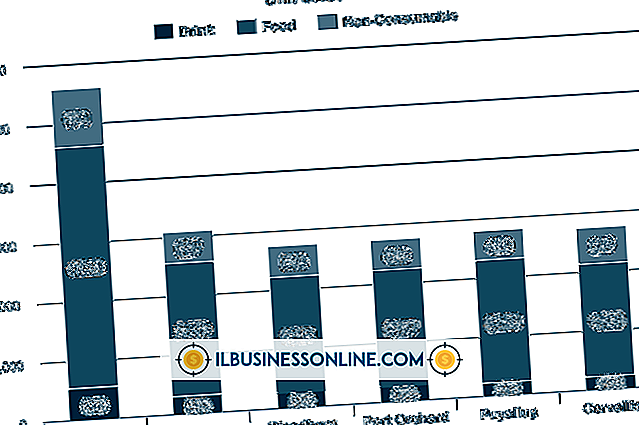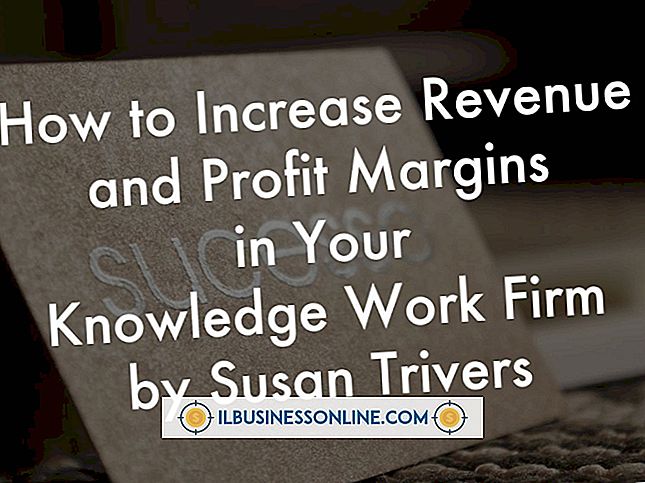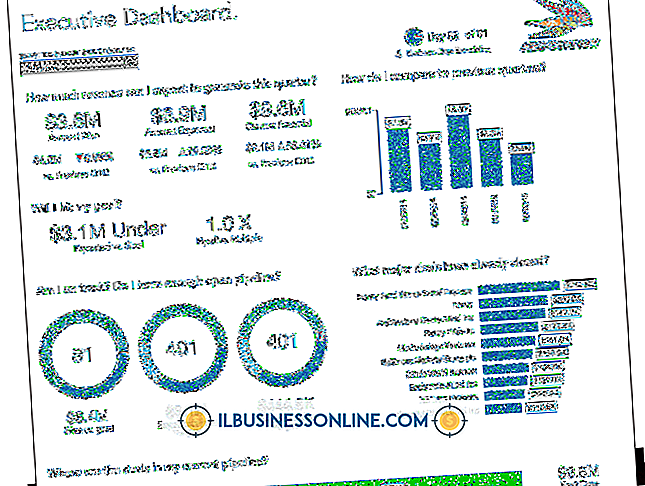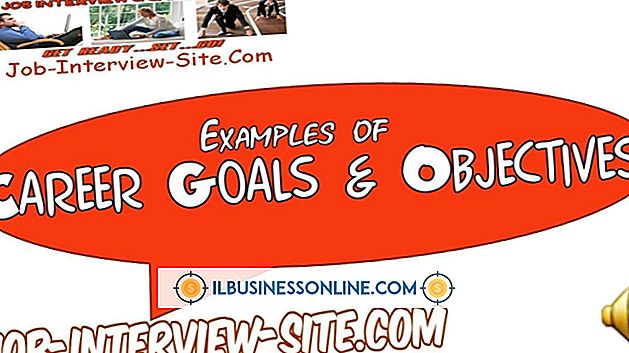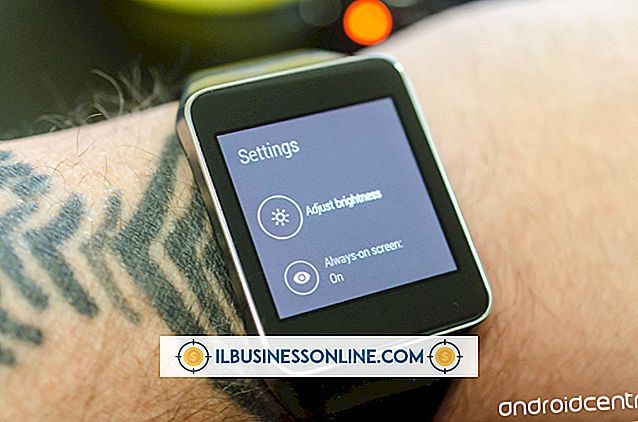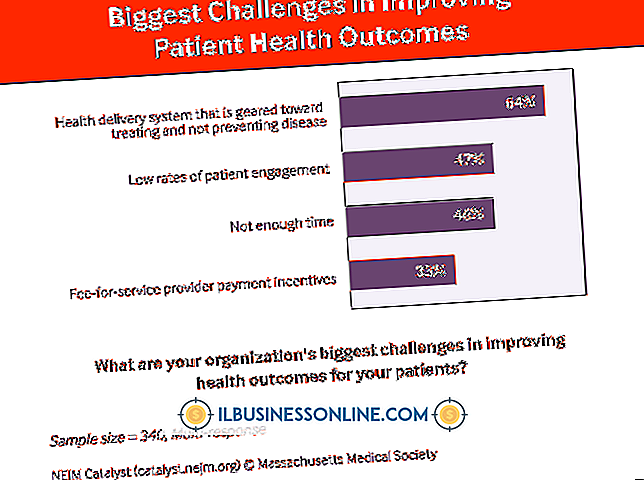Hur man markerar varje annat ID i Excel
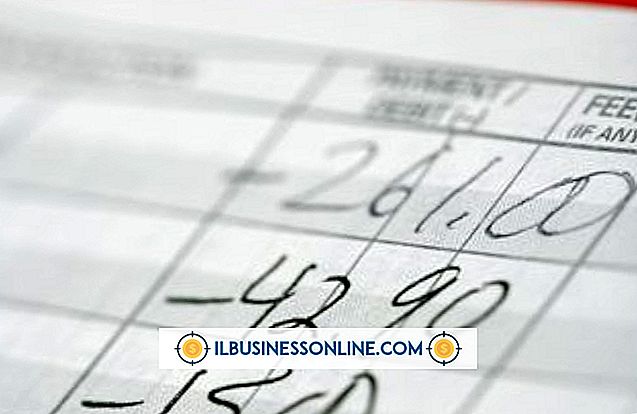
När du läser över en stor lista med data, som en kontobok eller produktbeskrivning, är det lätt att förväxla raderna. Detta gäller speciellt när du rullar över skärmen. För att minimera fel och simulera traditionella ledgers kan du formatera Excel-kalkylbladet för att markera varannan rad eller begränsa markering till en enda kolumn med ID. Det finns två metoder för sådan formatering. Villkorlig formatering tillämpar formatet på vald data. Formatera data som ett bord gör detsamma med ett enklare gränssnitt och innehåller en filterfunktion som låter dig filtrera bordet efter färg.
Villkorlig formatering
1.
Dra musen över det område som ska formateras. Om du vill tillämpa formatet på ett helt kalkylblad trycker du på "Ctrl-A".
2.
Klicka på fliken "Hem". Klicka på "Villkorlig formatering" i gruppen Stilar och välj "Ny regel".
3.
Klicka på "Använd en formel för att bestämma vilka celler som ska formateras" i fönstret Villkorligt formatering.
4.
Ange "= MOD (ROW (), 2) = 1" utan citat i "Formateringsvärden där denna formel är sann" -fält.
5.
Klicka på "Format" -knappen och välj fliken "Fyll".
6.
Klicka på den färg du vill använda för att markera och klicka på "OK".
7.
Klicka på "OK" i fönstret Villkorlig formatering för att tillämpa formatet.
Formatera som tabell
1.
Dra musen över det område som ska formateras.
2.
Klicka på fliken "Hem". Klicka på "Format som tabell" från gruppen Stilar och välj färgschema du föredrar från listan.
3.
Markera "Mitt bord har rubriker" i popup-fönstret om det markerade området innehåller kolumnrubriker.
4.
Klicka på "OK" för att tillämpa formateringen.